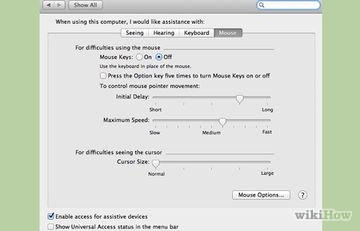Как да използвате лаптопи
стъпки Редактиране
Част 1 от 4: Настройване на Notebook PC


Ако използвате лаптоп у дома си, да намери изход и да се свържете зарядното устройство. Лаптопите работят на батерии, които могат бързо да бъдат изпуснати, особено ако използвате вашия лаптоп широко. Ако не сте някъде далеч или в чужбина, където определено трябва да направите, без контакти, най-добре е да оставите лаптопа си включен.


- Не поставяйте бележника на мека козина или космат повърхност, която може да блокира вентилационните отвори. Повечето преносими компютри имат вентилационни отвори, разположени на стените и дъното, които трябва да се оставят отворени, когато се стартира бележника.


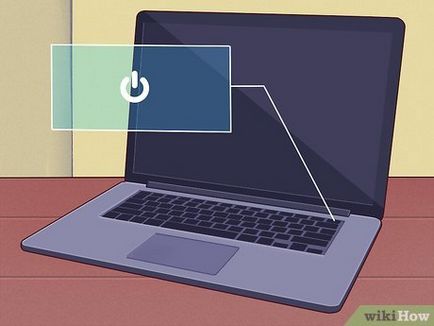
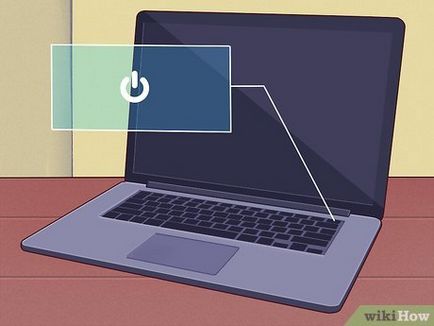
Намерете бутона за захранване и го включите. Най-бутон лаптоп мощност е малко по-ниска (зад) на клавиатурата. Бутонът за захранването обикновено се отбелязва с универсален символ на "POWER ON", кръг с линия през него на половина.




- Много мултитъч тракпад са - ще се извършват различни действия в потребителския интерфейс с няколко пръста, а не само един. Експериментирайте с вашия лаптоп, движещи се една, две или три пръста върху него, и се опитайте различни "жестове" или движения на пръстите.
- Lenovo лаптопи може да се използва малък, червен бутон като джойстик, наречена "точка от маршрута", който се намира в центъра на клавиатурата между клавишите "G" и "H". Използвайте го по същия начин, както и много чувствителна джойстик, само с пръст.
- Някои по-стари лаптопи могат да имат тракбол. Превъртане топка тракбол да показалеца на мишката ход.
- Някои лаптопи идват с интерфейс писалка. В тези случаи на дръжката ще бъде прикрепен към бележника. Насочете писалката върху екрана, за да преместите курсора и натиснете писалката на екрана, за да кликнете (кликвания).
- Смятате ли, че средствата за лаптоп посочващи малки и трудни за използване? Винаги можете да се свържете с мишката, за да бележника. Намери лаптоп USB-порт и да се включат в една мишка, ако искате да го използвате. Компютърът автоматично разпознава мишката и да я готова за използване.


- Някои тракпад може да ви позволи да натиснете леко върху повърхността на подложката за кликвания. Експериментирайте - може да намерите допълнителни екстри за вашия лаптоп, който не сте отгатнали.


Използвайте десния бутон на тракпад като кликнете с десен бутон. Следвате всички действия с "контекстното меню" или "десен бутон", като кликнете с десния бутон на в долния десен ъгъл на тракпад.
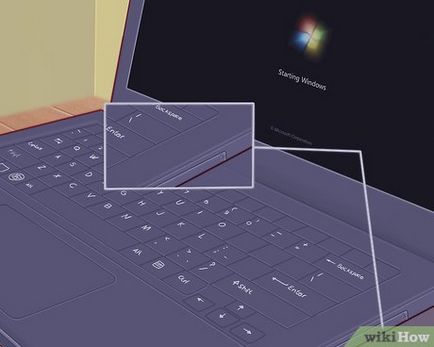
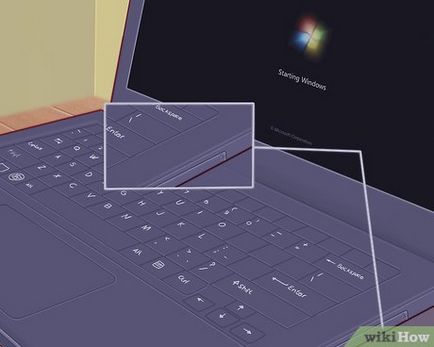
- На Windows и MacOS, можете да отворите оптичното устройство, натиснете малкия бутон върху него, или кликнете с десен бутон върху иконата в оптичното устройство от операционната ви система и изберете "Eject".
Част 2 от 4: Инсталиране на софтуер Редактиране


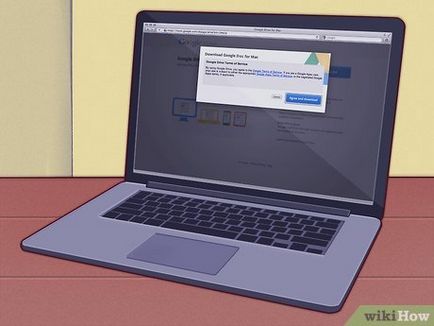
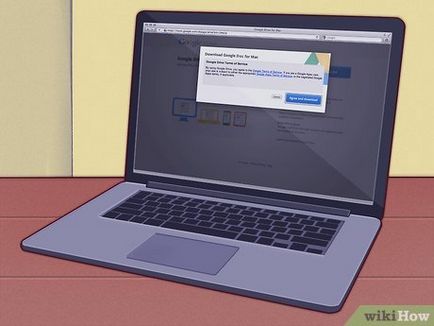


- Използвайте Photo Stream, за организиране и споделяне на снимки. Ако имате iPhone или Mac-лаптоп, можете да следвате нашите основни инструкции за инсталиране на Photo Stream, и споделяне на снимки.
- Можете да използвате Picasa за организиране и споделяне на снимки. Picasa е освободен от Google и осигурява много от основните инструменти, които ще трябва да работят със снимки - изрязване, ретуширане, а дори и пребоядисване и създаването на панорами.
Регламент
- Имате нужда от чанта (калъф), да носят лаптоп. Лаптопи - крехки и лесно да се повредят, ако ги натъпча в обичайния чантата и се отърси неща. Помислете за закупуване на качеството, мек калъф за вашия лаптоп - или просто да го направите сами, ако сте на правилното материал.
- Създаване на вашия лаптоп и на работното място за ергономична работа. Преносими компютри могат да бъдат ергономични характеристики по-лоши от настолни компютри, лаптоп клавиатура, защото, като правило, е по-малко, и то е за използването на всички ключове изискват притискане с пръсти в ъгъла на китката. Както и възможността за поставянето им на всяко място може да допринесе за лошото позициониране.
правило предупреждение
Допълнителни артикули Редактиране